ホームページ >コンピューターのチュートリアル >コンピュータ知識 >Win10の解像度が調整できない
Win10の解像度が調整できない
- WBOY転載
- 2024-02-11 14:20:301364ブラウズ
phpエディターのYouziがwin10の解像度を調整する方法の質問に答えます。 Windows 10 オペレーティング システムを使用している場合、解像度調整の問題が発生し、満足のいく画面表示が得られないことがあります。これは、ドライバーの問題、モニターの設定が間違っているか、オペレーティング システムの構成が間違っていることが原因である可能性があります。この記事では、解像度を調整してより良い視覚体験を得るために、この問題を解決する方法を詳しく紹介します。見てみましょう! ######1つ。パソコンの解像度の具体的な調整方法
パソコンの解像度の画面サイズを調整するにはどうすればよいですか?デスクトップ コンピューターの適切な画面解像度はどれくらいですか?多くの人はコンピュータの解像度を調整する方法を知りませんが、実際、答えは非常に簡単で、コンピュータのシステム設定にあります。以下のエディタでは、コンピュータの解像度を調整する方法を詳しく紹介します。
まず、ショートカット キー [win i] を押すか、左下のスタート メニュー バーをクリックし、ポップアップ オプションの [設定] をクリックしてシステム設定に入ります。次に、システム設定画面で[システム]を選択し、詳細設定画面に入ります。
ステップ 2: 左側のオプション バーの [画面] をクリックし、右側の [ディスプレイ解像度] を見つけて、実際のニーズに応じて適切な解像度を選択します。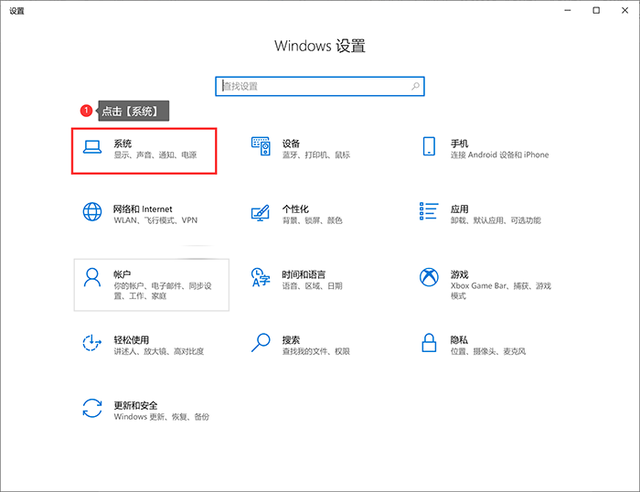 システムが推奨する解像度を選択することをお勧めします。これはコンピュータの構成に基づいた最適なオプションであり、非常に便利です。
システムが推奨する解像度を選択することをお勧めします。これはコンピュータの構成に基づいた最適なオプションであり、非常に便利です。 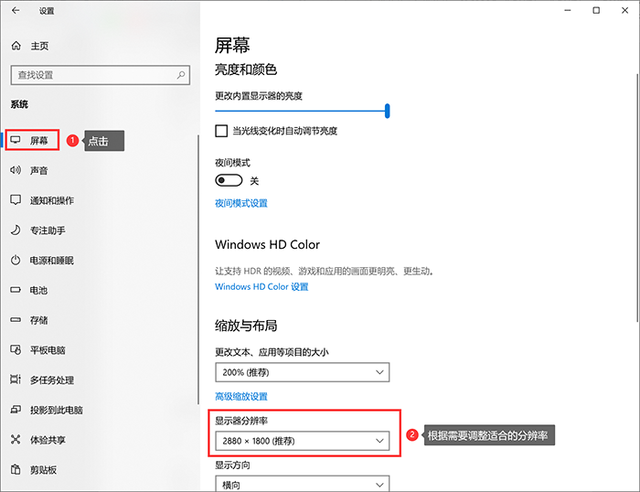 ステップ 3: [変更を保存] をクリックして解像度の調整を完了します。 ######二。補足事項
ステップ 3: [変更を保存] をクリックして解像度の調整を完了します。 ######二。補足事項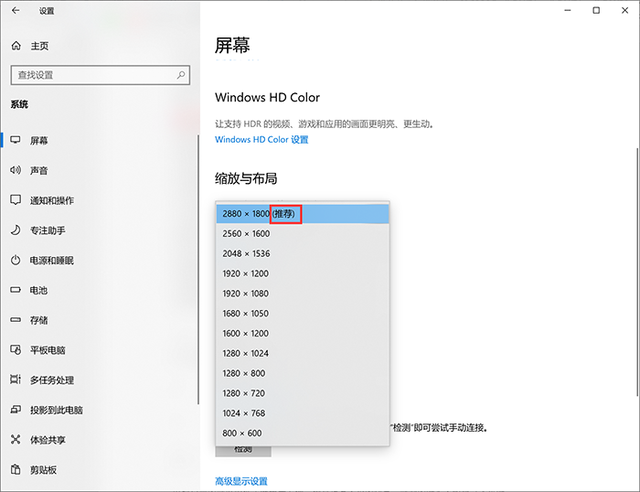 質問1: パソコンのデスクトップの表示比率を調整するにはどうすればよいですか? パソコンのデスクトップの表示比率は、解像度やスケーリングを調整することで変更できますので、システムが推奨する部分を選択することをお勧めします。
質問1: パソコンのデスクトップの表示比率を調整するにはどうすればよいですか? パソコンのデスクトップの表示比率は、解像度やスケーリングを調整することで変更できますので、システムが推奨する部分を選択することをお勧めします。 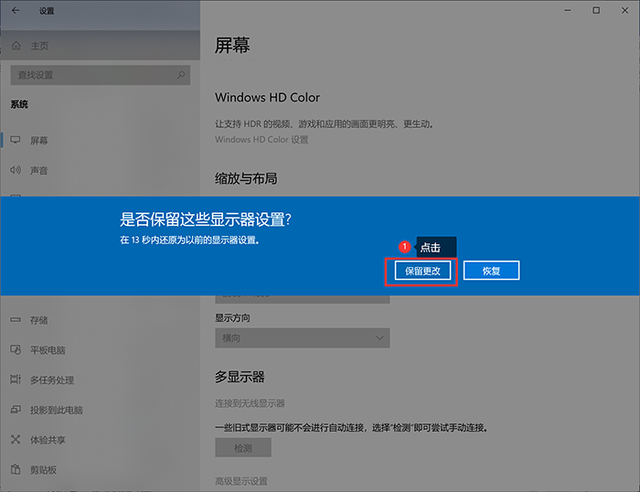 質問 2: コンピューターの解像度を調整できないのはなぜですか? Win10 システム解像度の調整は、多くの場合グラフィック カード ドライバーの問題が原因で困難です。グラフィックス カード ドライバーを再インストールすると、問題が解決する可能性があります。
質問 2: コンピューターの解像度を調整できないのはなぜですか? Win10 システム解像度の調整は、多くの場合グラフィック カード ドライバーの問題が原因で困難です。グラフィックス カード ドライバーを再インストールすると、問題が解決する可能性があります。 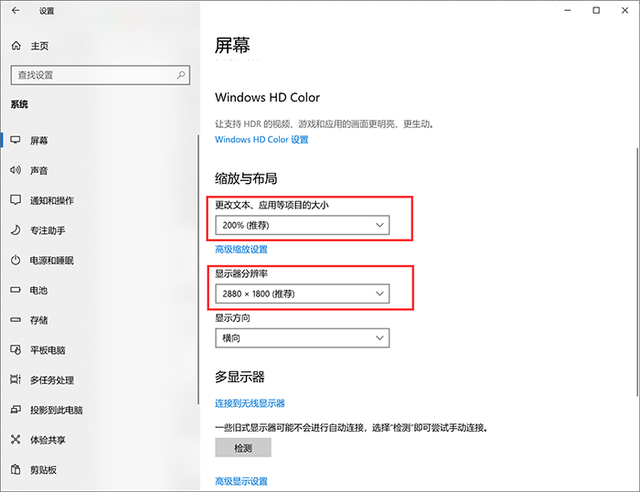
[マイ コンピュータ]を右クリックし、[管理]をクリックし、[デバイス マネージャ]→[ディスプレイ アダプタ]→[ドライバの更新]の順にクリックします。
次に、クリックして [更新されたドライバー ソフトウェアを自動的に検索する] を選択し、検索が完了するまで待ってから、ダウンロードしてインストールします。更新が完了したら、解像度を調整できます。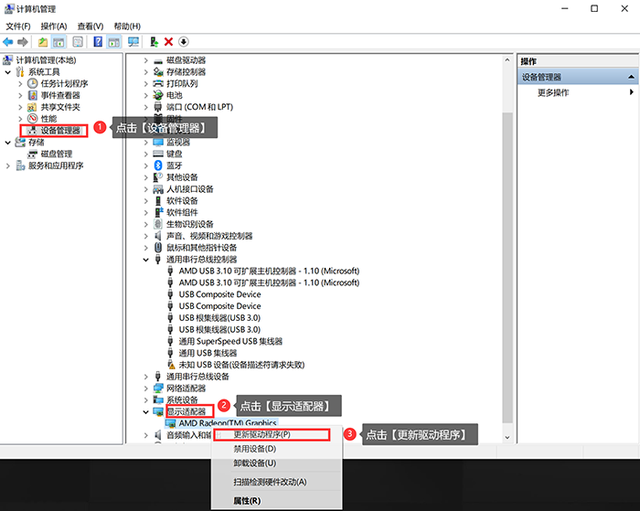 win10 コンピューターの解像度を調整するにはどうすればよいですか?エディターのチュートリアルを読んだ後、頭がかなりクリアになったと思いますか?この記事が役立つと思われる場合は、「いいね!」やコメントをして、必要としているより多くの人々と記事を共有してください。
win10 コンピューターの解像度を調整するにはどうすればよいですか?エディターのチュートリアルを読んだ後、頭がかなりクリアになったと思いますか?この記事が役立つと思われる場合は、「いいね!」やコメントをして、必要としているより多くの人々と記事を共有してください。 以上がWin10の解像度が調整できないの詳細内容です。詳細については、PHP 中国語 Web サイトの他の関連記事を参照してください。
声明:
この記事はpc-daily.comで複製されています。侵害がある場合は、admin@php.cn までご連絡ください。
前の記事:USB ディスクのアクセス許可を開く次の記事:USB ディスクのアクセス許可を開く

